来源:小编 更新:2025-05-11 08:26:16
用手机看
亲爱的电脑小伙伴,你是不是也和我一样,每次开机后都有一大堆软件自动启动,其中最让人头疼的就是Skype了!别急,今天就来手把手教你如何关闭Win10系统下Skype的开机自启动,让你的电脑开机速度飞起来!
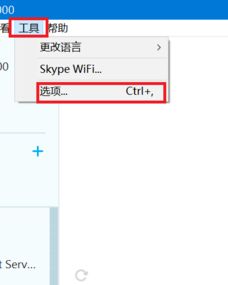
1. 一键召唤任务管理器:按下键盘上的“Ctrl+Alt+delete”组合键,然后选择“任务管理器”。
2. 找到Skype小家伙:在任务管理器界面,点击“启动”选项卡,这里就是所有开机自启动软件的聚集地。
3. 禁用Skype:找到Skype的条目,点击它,然后点击右下角的“禁用”按钮。搞定!

1. 召唤运行小精灵:按下键盘上的“Win+R”组合键,然后输入“msconfig”并回车。
2. 进入启动大殿堂:在弹出的系统配置窗口中,点击“启动”选项卡。
3. 关闭Skype:找到Skype的条目,取消勾选,然后点击“应用”和“确定”。
4. 重启大法:重启电脑,Skype的开机自启动就消失啦!
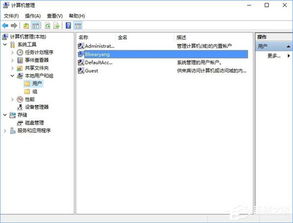
1. 打开Windows设置:按下键盘上的“Win+I”组合键,或者点击开始菜单,然后选择“设置”。
3. 探索启动奥秘:在应用列表中,找到“启动”,然后你会看到所有开机自启动的软件。
4. 关闭Skype:找到Skype的条目,点击后面的开关按钮,将其关闭。
2. 进入设置天地:点击页面右上角的设置图标,然后选择“工具”。
3. 探索选项海洋:在工具选项的下拉菜单中,点击“选项”。
4. 关闭自启动:在Skype选项中,点击“个人设置”,然后找到“当我登录到Windows时自启动应用”这一选项,将其关闭。
1. 定期检查启动项:定期打开任务管理器或系统配置,检查开机自启动的软件,确保没有不必要的软件在自启动。
2. 使用第三方软件:如果你觉得手动关闭开机自启动太麻烦,可以使用第三方软件,如360安全卫士、百度卫士等,它们都有开机自启动管理功能。
3. 保持电脑清洁:定期清理电脑,删除不必要的软件和文件,可以加快开机速度,减少开机自启动的软件数量。
亲爱的电脑小伙伴,学会了这些方法,你就可以轻松关闭Win10系统下Skype的开机自启动了。从此,你的电脑开机速度将大大提升,工作学习更加高效!快来试试吧!